【PC版LINE】「ファイルを送信」を表示せずに、直接画像を送る方法

この記事では、PCアプリ版の「LINE(ライン)」で、画像・動画をドラッグ&ドロップした際に、「ファイルを送信」ダイアログを表示させずに、すぐ送信する方法について書きます。
設定→「トーク」から変更できます。
PC版「LINE(ライン)」で、画像や動画をトーク画面にドラッグ&ドロップすると、トークに送信されます。しかし、一度「ファイルを送信」ダイアログが表示されるので、「送信」をクリックしないといけません。ワンクッションあるので、若干手間です。
表示させずに送信できないか設定を調べたところ、見つけたので共有します。同じように、ドラッグ&ドロップでファイルを直接送信したいという方、参考にしてみてください。いつでもオンオフできます。
Windowsの「Microsoft ストア」からインストールしたアプリ版です。ブラウザの拡張機能ではないので注意です。もしかしたら、同じように設定項目があるかもしれませんが、確認していません。
「ファイルを送信」ダイアログを表示させないようにする手順
PC版LINEを起動します。左下のミートボールメニュー(三点ボタン)をクリック→「設定」をクリックします。
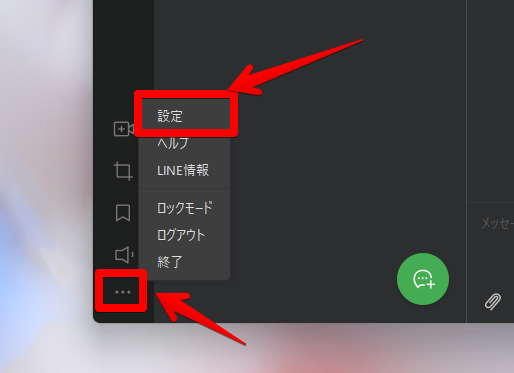
設定画面が表示されます。左側の「トーク」をクリックします。
ファイルのプレビューの「トークルームにファイルをドラッグ&ドロップして送信する際に、ファイルのプレビューを表示します」のチェックを外します。
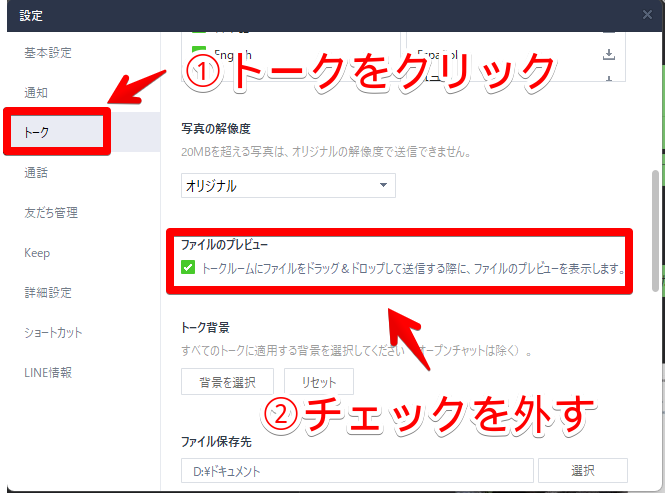
右上の「×」ボタンで、設定画面を閉じます。
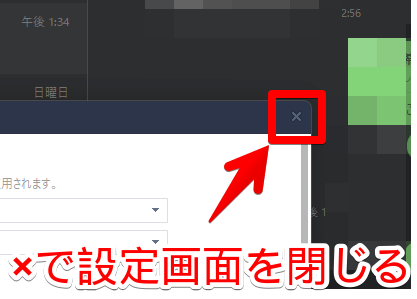
今後ドラッグ&ドロップでファイルを送信する際に、ダイアログが表示されません。やっぱり表示したくなった場合は、チェックを付けます。
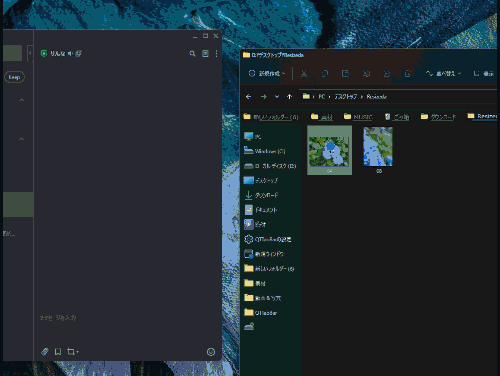
ただし、ダイアログが表示されない=ドラッグ&ドロップしたファイルが、確認なしで送信されるということなので、誤送信しがちな人は注意です。ドラッグ&ドロップする前に、正しいファイルか確認してからにしましょう。
感想
以上、PC版「LINE(ライン)」で、ファイルをドラッグ&ドロップした際のダイアログを表示させないようにする方法でした。
僕のLINE友達は、3人しかいません。
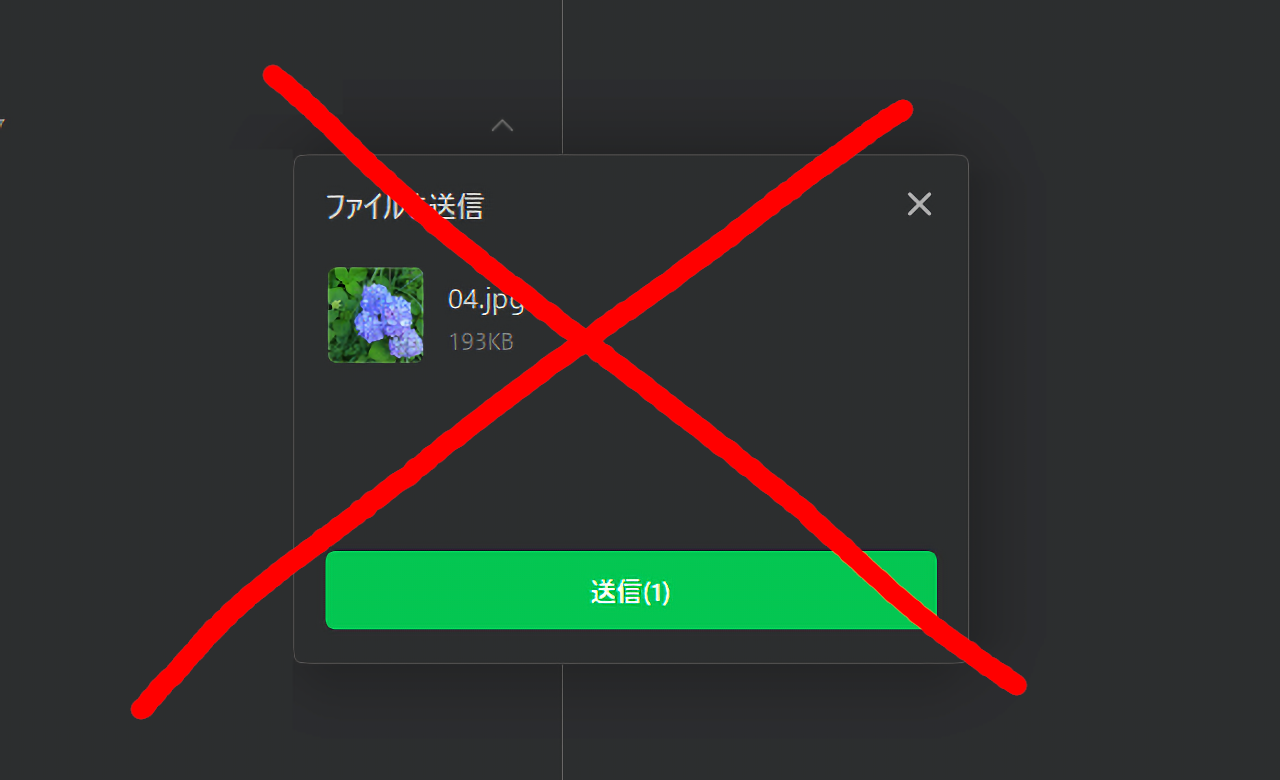
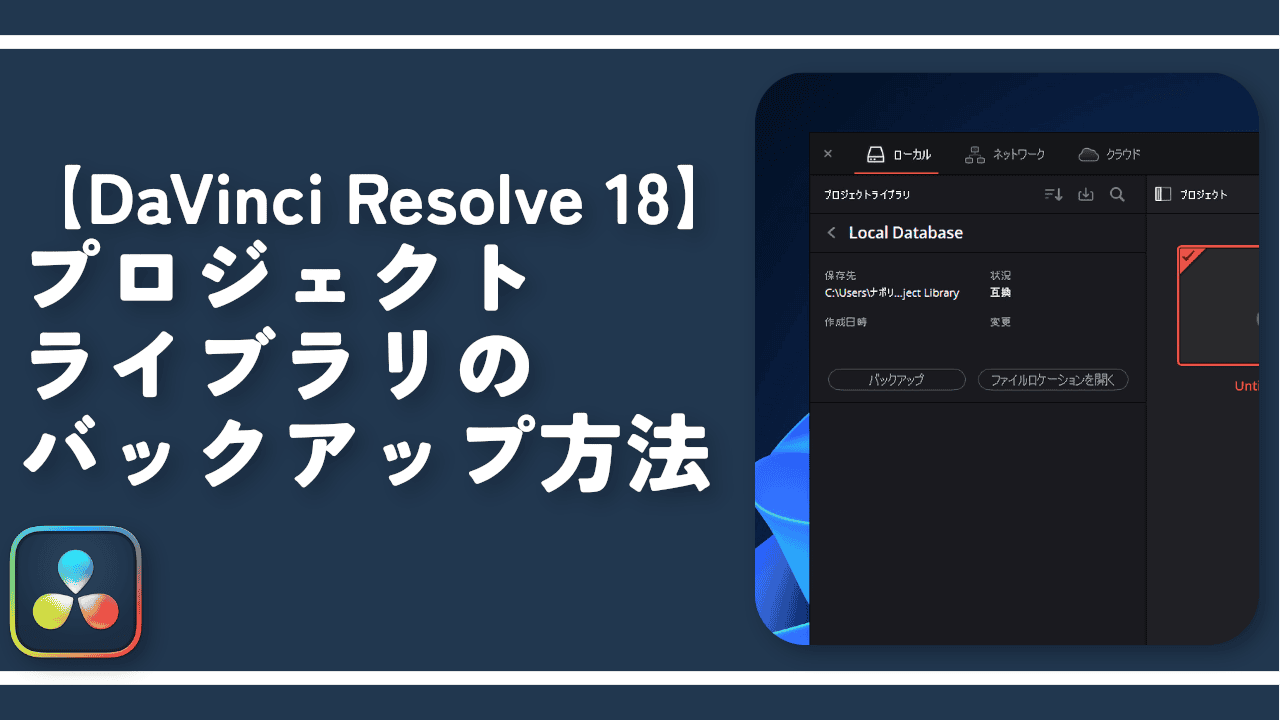
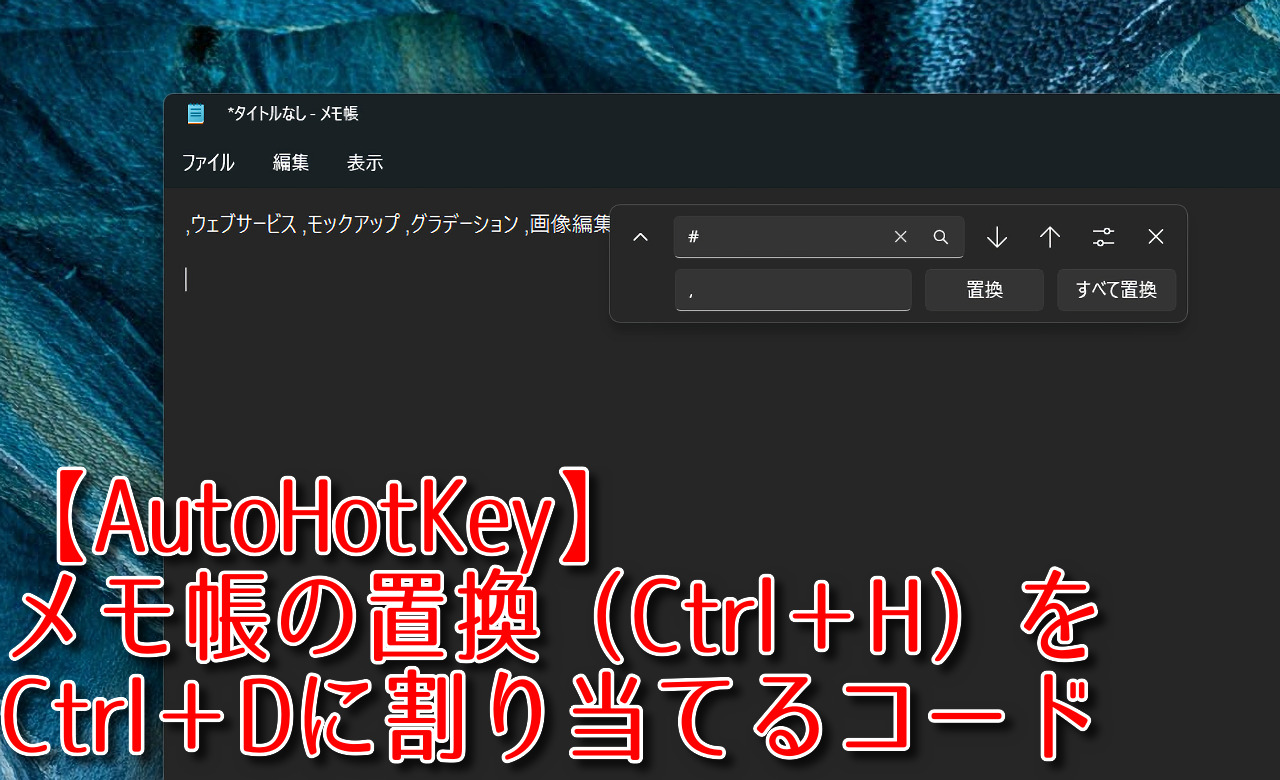


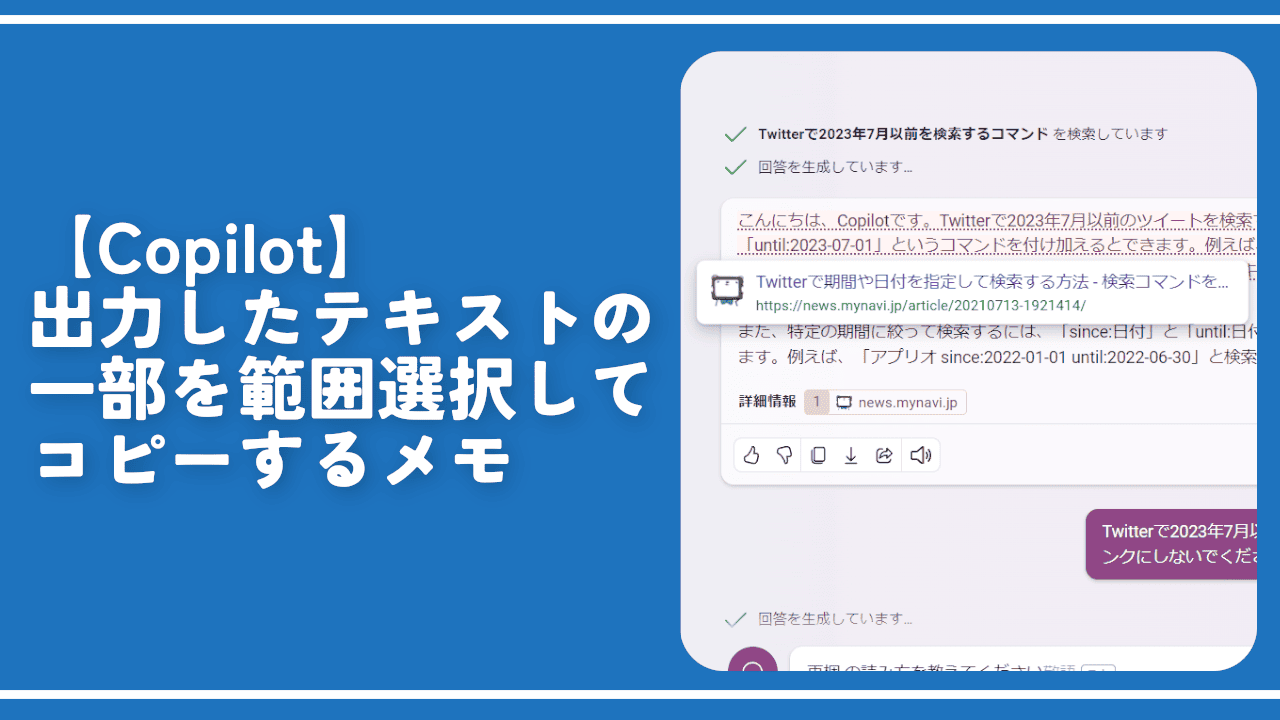
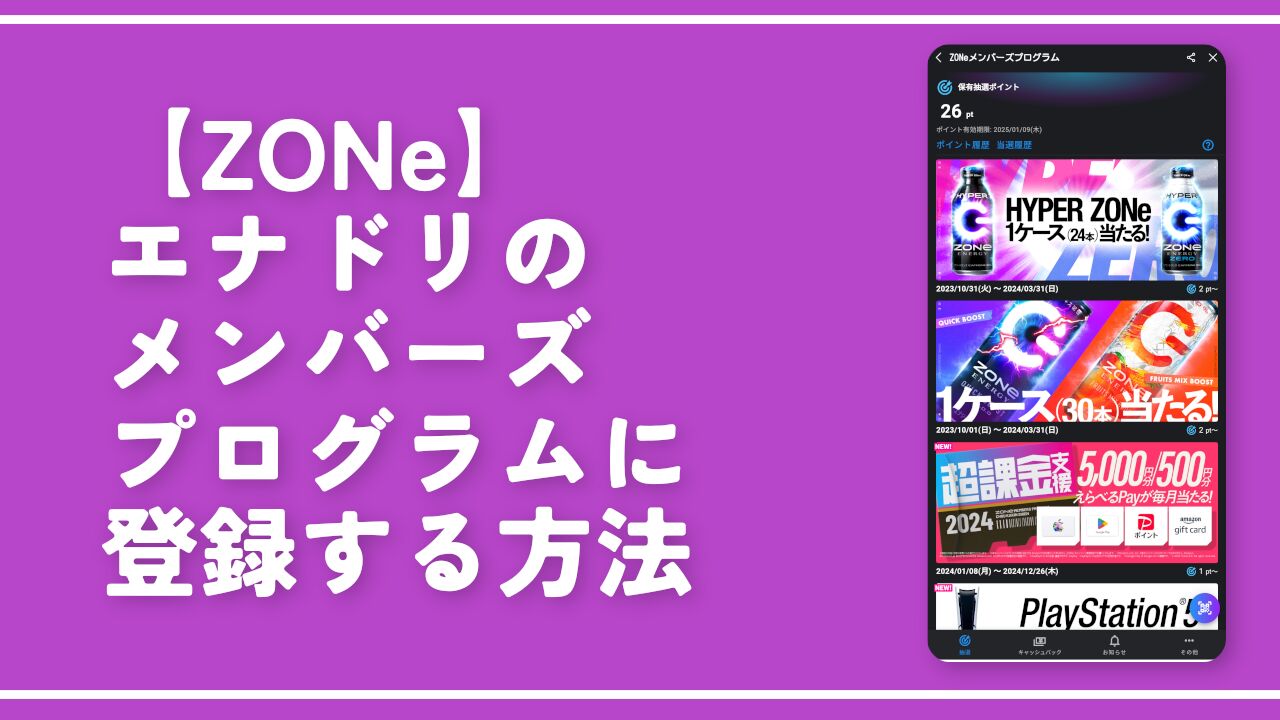
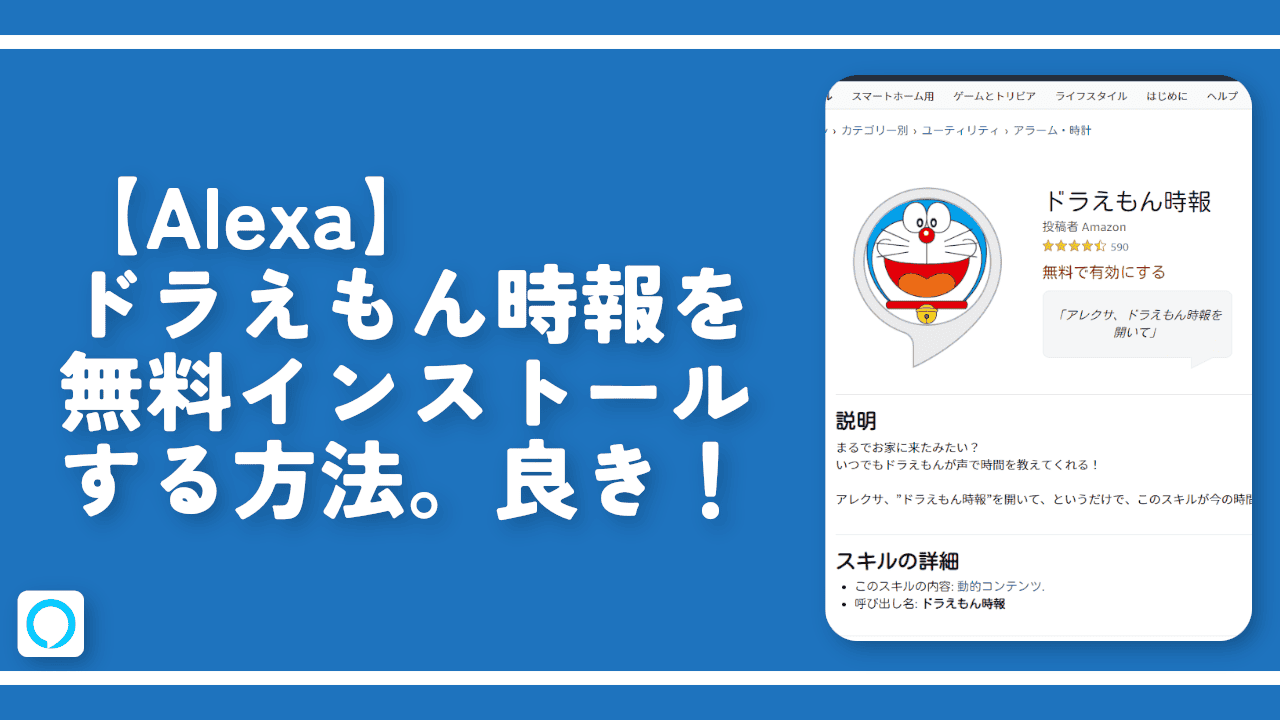
 【2025年】僕が買ったAmazon商品を貼る!今年も買うぞ!
【2025年】僕が買ったAmazon商品を貼る!今年も買うぞ! 【Amazon】配送料(送料)の文字を大きく目立たせるCSS
【Amazon】配送料(送料)の文字を大きく目立たせるCSS 【TVer】嫌いな特定の番組を非表示にするCSS。邪魔なのは消そうぜ!
【TVer】嫌いな特定の番組を非表示にするCSS。邪魔なのは消そうぜ! 「Kiwi browser」がサポート終了なので「Microsoft Edge」に移行!拡張機能も使えるよ
「Kiwi browser」がサポート終了なので「Microsoft Edge」に移行!拡張機能も使えるよ カロリーメイトを綺麗に開けられるかもしれない方法
カロリーメイトを綺麗に開けられるかもしれない方法 【DPP4】サードパーティー製でレンズデータを認識する方法
【DPP4】サードパーティー製でレンズデータを認識する方法 【Clean-Spam-Link-Tweet】「bnc.lt」リンクなどのスパム消す拡張機能
【Clean-Spam-Link-Tweet】「bnc.lt」リンクなどのスパム消す拡張機能 【プライムビデオ】関連タイトルを複数行表示にするCSS
【プライムビデオ】関連タイトルを複数行表示にするCSS 【Google検索】快適な検索結果を得るための8つの方法
【Google検索】快適な検索結果を得るための8つの方法 【YouTube Studio】視聴回数、高評価率、コメントを非表示にするCSS
【YouTube Studio】視聴回数、高評価率、コメントを非表示にするCSS 【Condler】Amazonの検索結果に便利な項目を追加する拡張機能
【Condler】Amazonの検索結果に便利な項目を追加する拡張機能 これまでの人生で恥ずかしかったこと・失敗したことを書いてストレス発散だ!
これまでの人生で恥ずかしかったこと・失敗したことを書いてストレス発散だ! 【2025年】当サイトが歩んだ日記の記録
【2025年】当サイトが歩んだ日記の記録